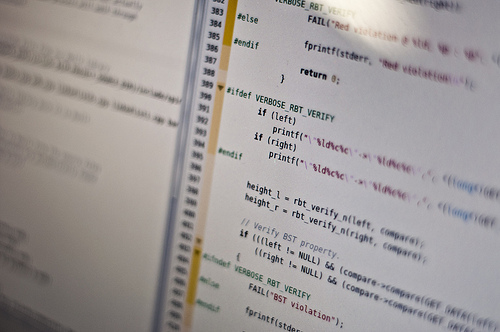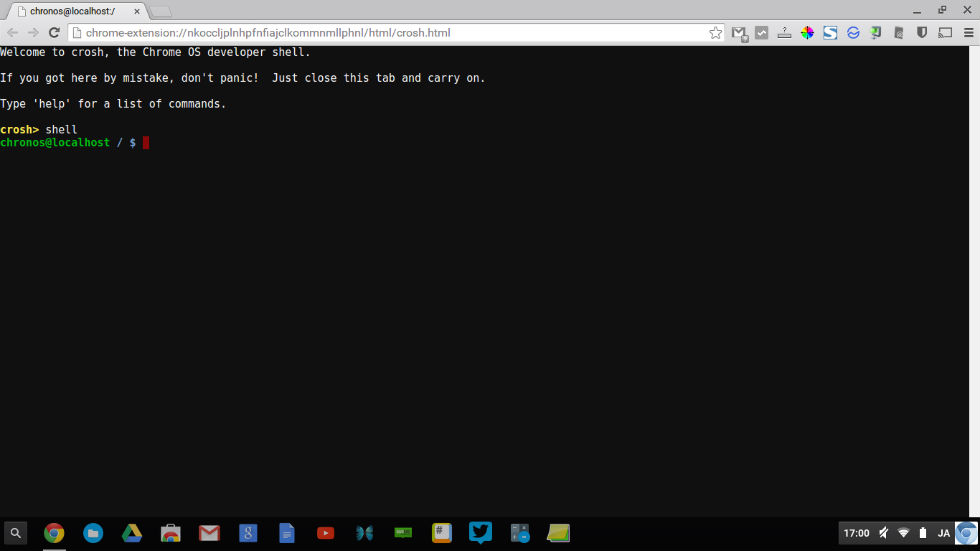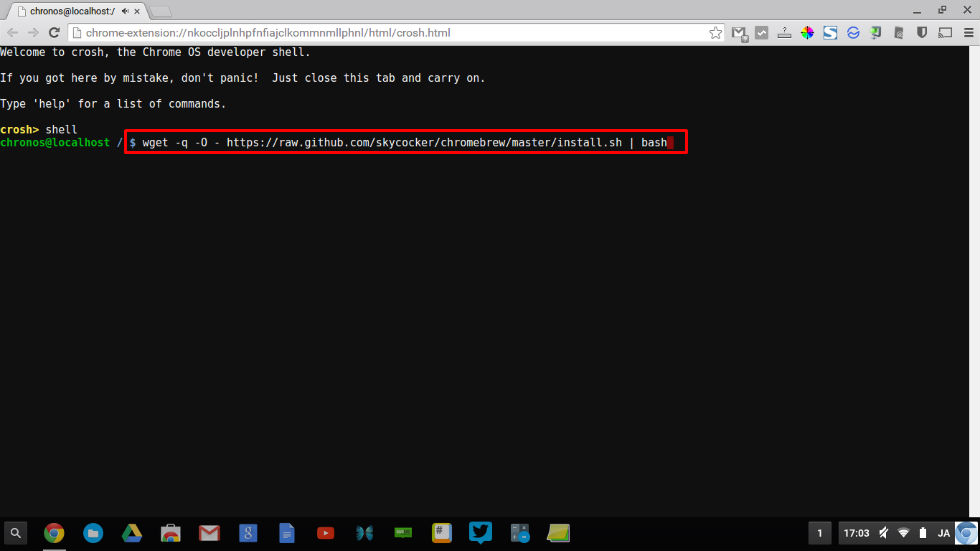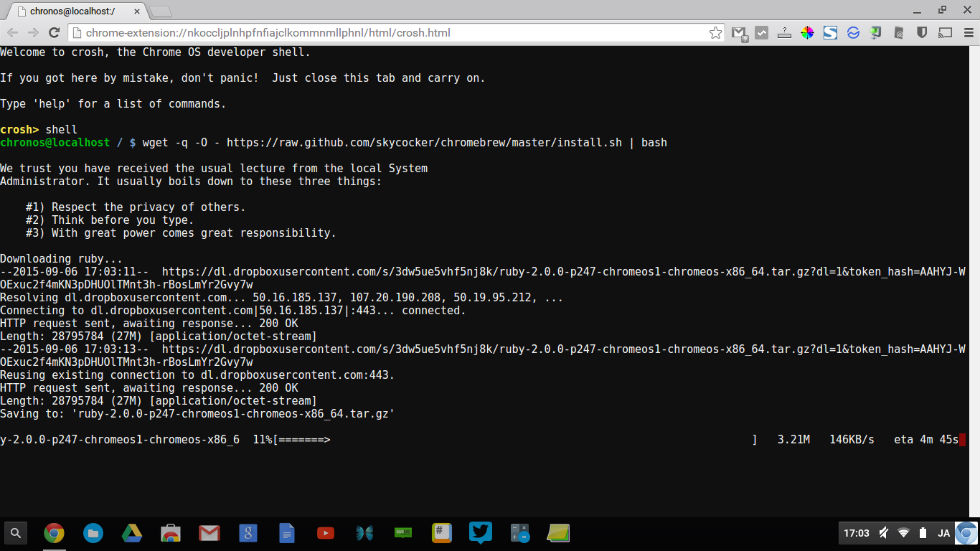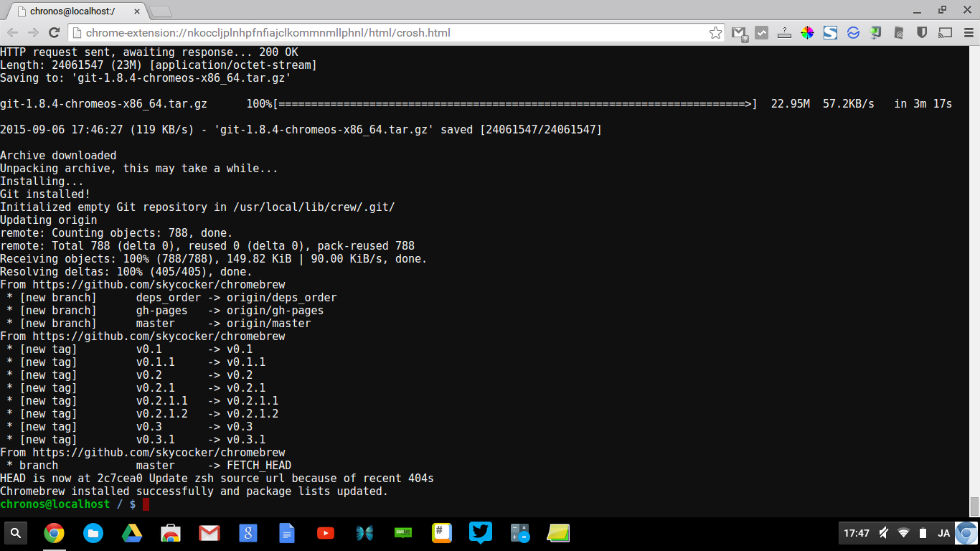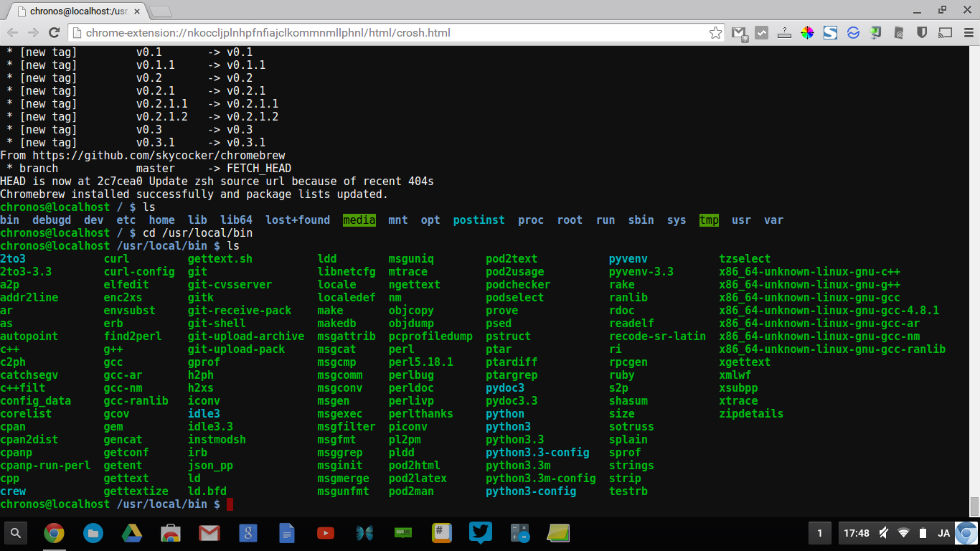前のエントリーでchromebookに開発環境を整えてくれる「Nitrous.io」のChrome用パッケージドアプリを紹介しました。Cloud9 IDEと同じようなクラウドベースのサービスです。
でも、無料のSTARTERプランのせいか1週間アクセスしないとワークスペースを削除されてしまいます。それに、ワークスペースを開くのに、すごく時間がかかります。
パッ開けば、すぐに使えるChromebookの長所が台無し。もっとサクっと使いたいと思い、探してみるとパッケージマネージャーがありました。先人に感謝
ChromeOS用パッケージマネージャー「Chromebrew」
Mac OS X オペレーティングシステム上でソフトウェアの導入を単純化するパッケージ管理システムのひとつである「Homebrew」。これのChromeOS版「Chromebrew」がありました。
Chromebrewでは、/usr/local にbrewのパッケージがインストールされていくようです。パッケージの中には僕が使いたいRubyはもちろんのこと、gitやperl、pythonなどもあります。
Chromebrewのインストール
インストールは超簡単。デベロッパーモードで起動して、[Ctrl] + [Alt] + [T]キーを押してターミナル画面を開きます。
「Shell」と入力し、Shellを起動。
次のように入力して[Enter]キーを押すと、インストールが始まります。
chronos@localhost / $ wget -q -O - https://raw.github.com/skycocker/chromebrew/master/install.sh | bash
インストールが完了するまでにかなり時間を要します。17:03に始めて…
終わったのは17:47。なんと44分
これでインストールは終わり。
インストール先の /usr /local /binにアクセスすると実装されたコマンドが表示されます。Rubyでクローラーを作りたいだけの僕には必要十分。
Chromebrewの使い方
パッケージを追加・削除したい時は次のように入力するだけ。
chronos@localhost / $ crew <コマンド> <パッケージ>
コマンドは、search, download, install, remove。
vimの追加もこれで出来ます。
その他
作成した独自のプログラムの保存先の設定など、実際にChromebookを開発マシンとして使っていく上で、次のページは必見です。
ChromeOSを開発マシンにするために知っておく基本的な3つのこと
まとめ
1万円台のPCで開発環境を実装できるとは。
子どもには3DS買うよりChromebookを買った方が将来のためになるんじゃない?